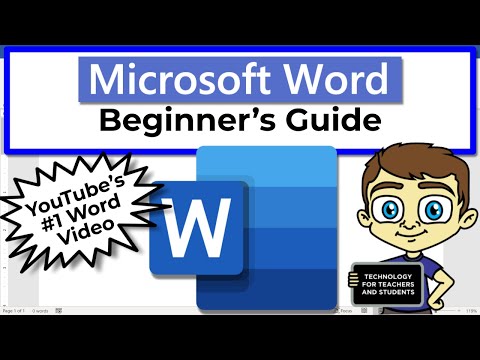A Mozilla Firefox Quantum webböngésző számos lehetőséget kínál, amelyek segítségével testreszabhatja és konfigurálhatja az Új lapot a Windows 10/8/7 PC-n. Ebben látni fogjuk a különböző lehetőségeket, és nézzük meg a Új lap Eszközök Hozzáad.
A Firefox új lap beállításai

Webhelyek testreszabása
Az új lap alapértelmezés szerint a legutóbb meglátogatott és leggyakrabban látogatott weboldalakat jeleníti meg, és ha minden weboldal megnyitásakor minden weblapot meg szeretne jelenni, meg kell ragadnia ezeket a webhelyeket. Csak helyezze az egeret a kedvenc webhelyének csempe fölé, és kattintson a három pontra. Kattintson tű és kész. A webhelyet ugyanúgy lehet feloldani, mint bármikor. Csak húzza az egeret a lapra, kattintson a három pontra, és válassza ki Kibont.

Szerkessze a legfontosabb webhelyeket
Az új lapon megjelenő legfontosabb weboldalak csak néhány egyszerű kattintással szerkeszthetők. Vigye az egérmutatót a legfelsőbb helyek jobb felső sarkában, és megjelenik egy szerkesztése fület. Kattintson a szerkesztése lapot, és hozzáadhat, szerkeszthet vagy eltávolíthat bármely webhelyet. Húzza át a tetszőleges lapkát, és meglátja az opciókat törölni, szerkeszteni vagy pin a honlapon. Kattintson a hozzáad gombra kattintva további kedvenc webhelyeit is hozzáadhatja.

Azt is kiválaszthatja, hogy több vagy kevesebb webhelyet jelenítsen meg a Kevesebb megjelenítése alább. Ezenkívül szerkesztheti a Új lapbeállítások mint például a kiemelések, a részleteket, a keresést stb. Menjen a szerkesztése lapot az egér jobb egérgombbal a felső oldalak oszlopában.


Pocket Testreszabás
A Pocket megjeleníti az interneten található legjobb történeteket az Új lap oldalra. Ezeket a történeteket új lapon nyithatja meg, mentheti őket később, vagy akár eltávolíthatja is. A zsebében is vannak kategóriák, amelyek segítenek Önnek a webes kategóriákból származó történetek felfedezésében.

Főbb

Új lap Eszközök Firefox addon

Bár a Firefox új fülje már nagyon testreszabható, hozzáadhatja ezt az új Firefox bővítményt, hogy minél többet hozzon ki. Ez az új kiegészítés segít az új lapok oldalának testreszabásával új háttérkép létrehozásával, több csempe hozzáadásával, új csempe-címek és képek beállításával, a nemrégiben zárt lapok és még sok más módosításával. Töltse le ezt a kiegészítõt.